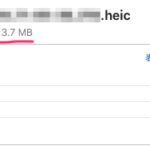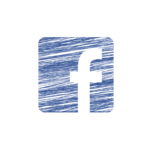あれこれ複数の案件を抱えていると、
うっかり作業を忘れてしまって大慌てすることがあります。
そうなると納期はないし、他の作業も遅れるし。。。と、
ロクなことがありません(汗)
わかっていても、「計画を立てる」「予定を立てる」ことが大の苦手。
これがきっちりできる人はビジネスでも成功してるんですよね。
わかっているけど、できない。。。
これを克服するべく、便利なツールがないか探してみました。
以前に「Wunderlist」というツールを使ったことがあるのですが、
案件が多くなるとリストが長くなってわかりにくくなってしまい、
そのうちに使わなくなってしまいました。
やりたいことは下のとおり。
- 無料で使えること
- 今日やることがスグにわかる
- 予定の追加・変更が簡単にできる
- 案件ごとに進捗を確認できる
さんざん検索してみた結果、
次の2つが良さそうだったので試してみることにしました。
- Trello
- asana
このページのもくじ
Trello
Trello(トレロ)は「カンバン・ボード」という形式でタスクを管理するためのツールです。
壁面に付箋紙を貼るような感覚で、ドラック&ドロップで直感的に操作でき、カードを動かしながら視覚的にタスクを管理できます。
Trello(トレロ)には、
ボード (Board)>リスト (List)>カード (Card)
の3つの構成要素があり、基本的には、
ボードはプロジェクト単位で、
リストは進捗単位で、
カードはタスク単位で作成します。
でも、アイデア次第で自由自在に設定して使うことができます。
タスクカードは、ラベル、担当者、期日などの条件で絞り込み表示ができます。
様々な条件でカードを絞り込みむことで、業務やプロジェクト、職場の業務の進捗状態を見える化することができます。
ボード右側の「ボードメニュー」にある「カードの絞り込み」で条件設定して絞り込み表示させます。
さらに、便利な機能を増やすには、無料のプラグインをインストールします。
代表的なものは下の2つです。
●ガントチャートを表示させるプラグイン
「Elegantt for Trello」
chromの拡張機能にあります。
Googleのウェブストアで検索して、追加してください。
https://www.google.co.jp/chrome/webstore/
●カレンダーを表示させるモジュール
「Trello」の「Power Up」モジュールを追加すると、カレンダーを表示させることができます。ボードメニューの「Power Up」をクリックして、「Calender」を有効化します。そうすると、GoogleカレンダーやiCalと同期もできます。これが地味に便利です。
実際に試してみた結果は後日報告します!
参考サイト:
タスク管理ツール「Trello(トレロ)」の使い方を解説!仕事で使いこなすためのアイデア集も
Trelloの使い方を事例で解説|プロジェクトのチームタスク管理の実践方法とコツ
asana
プロジェクトの管理方法を、リスト形式とカンバン方式を自由に選べます。
また、連携アプリも豊富なところも人気があるゆえんです。
ただ、無料版だと機能制限があるので、どこまで有効に使えるかは不明。
試用してみて、そのあたりを探ってみたいと思います。
料金体系は、
・Bacic 無料版
・Premium 10.99ドル/月
・Buisness 24.99ドル/月
・Enterprise 要問い合わせ
の4つあります。
無料版で使える機能
・タスク
・リストビュー
・ボードビュー
・カレンダービュー
・担当者と期日
・15人までのチームメイトとコラボレーション
・お気に入りのアプリと連携
逆に無料版では使えない機能
・タイムライン
・ポートフォリオ
・ワークロード
・高度な検索とレポート
・カスタムフィールド
・カスタムテンプレート
・タスクの依存関係
・マイルストーン
・管理者コンソール
・非公開チームとプロジェクト など
まとめ
個人の予定管理が主な目的なので、無料版で試してみることにします。
asanaだとリスト形式とカンバン形式のどちらも使えるので、
まずは、このツールを使い込んでみることにしました。
試用した感想は別記事にまとめて報告します!